Sådan får du din printer online, hvis den vises offline

Har du sendt filer til din printer, men den siger "Offline"? Læs vores trinvise vejledning til at få din printer online igen.
Har du nogensinde følt den dybe skuffelse, der kommer, når din foretrukne onlinetjeneste ikke længere er tilgængelig? Har Google nogensinde ødelagt dit liv ved at suspendere eller annullere support til et værktøj, du elskede? Det er rigtigt, at Google kan være en grusom elskerinde, for vi har alle lært, at det, Google giver, kan Google tage væk.
Læsere husker måske, hvornår det var så enkelt at tilføje vejr til Google Kalender som at markere et felt i kalenderindstillingerne. Hvorfor Google fjernede denne funktion er stadig et mysterium, men håbet er ikke tabt. Der er stadig et par måder at vise vejroplysninger på din GCal.

Vejrkalendere, du kan abonnere på i Google Kalender
Den nemmeste måde at tilføje vejr til din Google Kalender er ved at abonnere på en eller flere af flere tilgængelige vejrkalendere. Vi har samlet de tre bedste vejrkalendere nedenfor og forklarer, hvordan du føjer dem til Google Kalender.
Dette kan være den nemmeste måde at tilføje vejr til din GCal.




Tidligere kaldet WebCal.fi tilbyder denne tjeneste to slags gratis konti og to premium-muligheder. "Gratis for alle"-kontoen kræver ikke nogen tilmelding, men du vil ikke være i stand til at ændre nogen indstillinger, og du vil ikke have adgang til nogen lokationsbaserede kalendere.

En "gratis konto" kræver, at du opretter en konto med en e-mailadresse. Du får adgang til flere kalendere, og du vil være i stand til at omdøbe dem og ændre indstillinger. Navnlig "Alle nye konti modtager [et] 3 måneders betalt kontoabonnement gratis (adgang til alle kalendere)."
En betalt konto er $5,99/år. Det giver dig adgang til alle de kalendere, de tilbyder på alle sprog. Deres hjemmeside bemærker, "Data er tilgængelig i ICS (iCalendar) og RSS-formater. Kalenderindstillinger bevares, når du opgraderer fra gratis konto."

WebCal tilbyder også en Pro-konto til softwareudviklere. Til $56,99/år er det dyrt, men det giver abonnenter "fuld adgang til alle kalendere i alle formater (ICS, JSON, CSV, TSV, SML, RSS) på alle sprog. Data kan bruges til kommercielle formål."
Forudsat at du bare vil tilføje lokale vejroplysninger til din Google-kalender, vil den gratis konto fungere fint.





Meteomatics har hovedkvarter i St. Gallen, Schweiz, og har udviklet et API, der tillader "ligetil realtidsinteraktioner med enorme mængder vejrdata, opskærer og skærer dem i terninger og leverer kun de specifikke data, der er nødvendige for at besvare vores kunders anmodninger." Et gratis værktøj Meteomatics tilbyder, er kalendervejr.




Forbind Google Kalender til Weather Underground ved hjælp af IFTTT
Weather Underground plejede at være mange menneskers go-to til at tilføje vejroplysninger til Google Kalender. Først de dårlige nyheder og så de gode nyheder.
Desværre stoppede Weather Underground sin iCal-tjeneste for et stykke tid tilbage, så du kan ikke abonnere via URL, som du kan med tjenesterne nævnt ovenfor. Heldigvis kan du stadig integrere Weather Underground med din Google-kalender ved hjælp af If This Then That .
Alle applets nedenfor henter data fra Weather Underground og tilføjer vejrinformation til din Google-kalender. Applet-titlerne er selvforklarende.





Læs vores komplette begyndervejledning til IFTTT for at få hjælp til at installere og køre IFTTT-applets .
Udvid, hvordan du bruger Google Kalender
Nu hvor du har lært, hvordan du tilføjer vejr til Google Kalender, vil du måske næste gang tilføje din GCal til dit skrivebord , integrere din GCal med Microsoft To Do eller synkronisere din Google Kalender med Outlook .
Og hvis du har brug for hjælp til fejlfinding, er her, hvad du skal gøre, når Google Kalender ikke synkroniserer .
Sådan tilføjer du vejr til Google Kalender 🌤 på skrivebordet
Er "weather-in-calendar.com" den eneste mulighed for at tilføje vejr til Google Kalender?
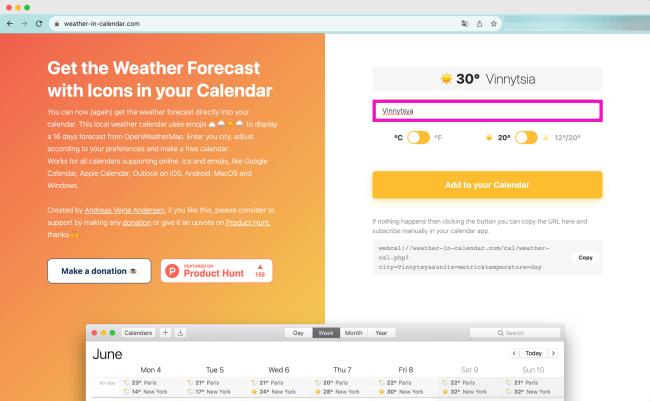
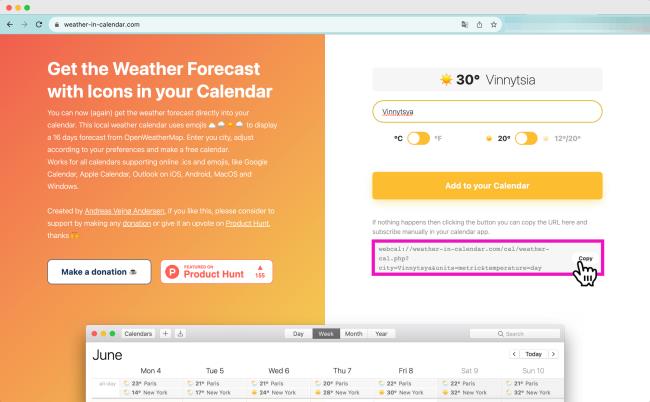
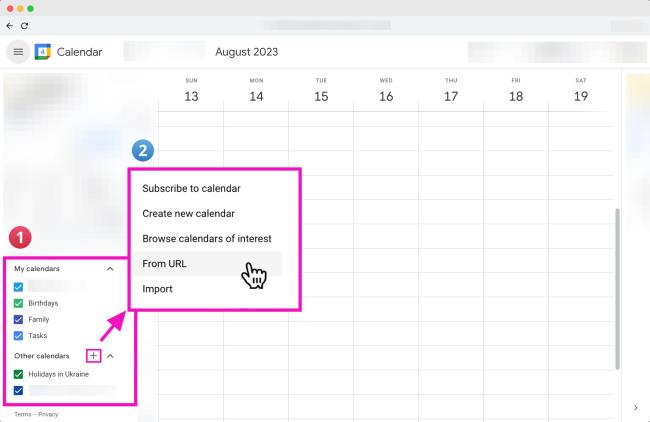
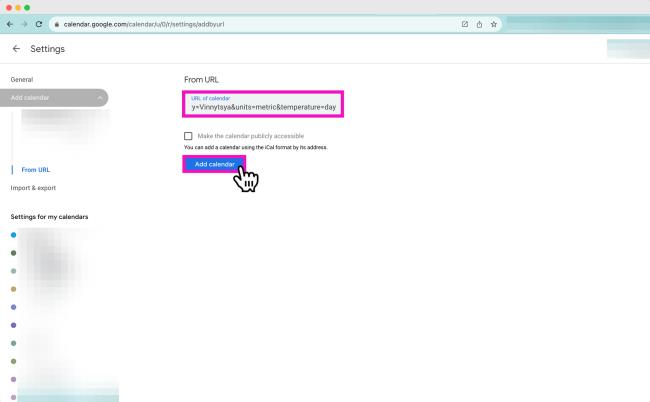
Du kan slå det til eller fra efter behov.
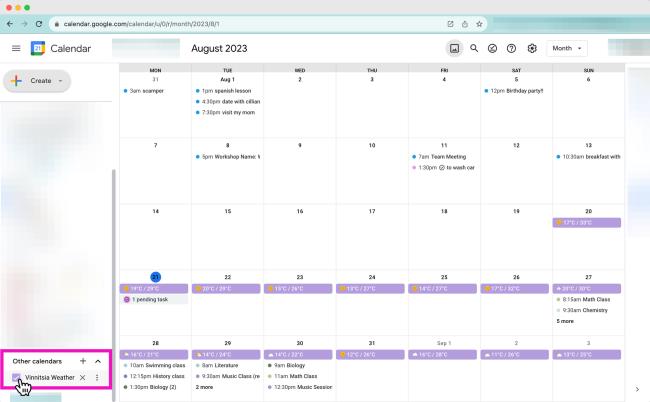
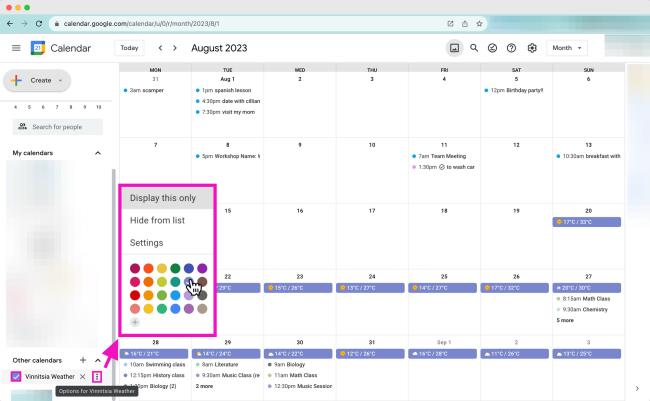
Har du sendt filer til din printer, men den siger "Offline"? Læs vores trinvise vejledning til at få din printer online igen.
Se, hvordan du kan tjekke, hvor meget din skærmtid er på din Windows 11-computer. Her er de trin, du skal følge.
Lær hvordan du kan fjerne Yahoo Search som din standardsøgemaskine i Chrome. Find nyttige tips til at genoprette dine browserindstillinger.
Hvis du har glemt en adgangskode, men den er gemt på din computer, kan du finde ud af, hvordan du tilgår dine gemte Windows-adgangskoder. Få adgang til dine gemte adgangskoder nemt.
I modsætning til andre tv-streamingtjenester tilbyder Peacock TV en gratis plan, der lader brugere streame op til 7500 timers udvalgte film, tv-serier, sportsshows og dokumentarer uden at betale en skilling. Det er en god app at have på din streamingenhed, hvis du har brug for en pause fra at betale Netflix abonnementsgebyrer.
Zoom er en populær videokonference- og mødeapp. Hvis du er til et Zoom-møde, kan det være nyttigt at slå lyden fra dig selv, så du ikke ved et uheld afbryder taleren, især hvis mødet er stort, som et webinar.
Det føles godt at "klippe snoren over" og spare penge ved at skifte til streamingtjenester som Netflix eller Amazon Prime. Kabelselskaber tilbyder dog stadig visse typer indhold, du ikke finder ved at bruge en on-demand-tjeneste.
Facebook er det største sociale medie-netværk, hvor milliarder af mennesker bruger det dagligt. Men det betyder ikke, at det ikke har nogen problemer.
Du kan bruge Facebook til at holde kontakten med venner, købe eller sælge produkter, deltage i fangrupper og meget mere. Men der opstår problemer, når du bliver føjet til grupper af andre mennesker, især hvis den gruppe er designet til at spamme dig eller sælge dig noget.
Mange mennesker kan lide at falde i søvn og lytte til musik. Når alt kommer til alt, med antallet af afslappende playlister derude, hvem ønsker ikke at falde i dvale til de blide anstrengelser fra en japansk fløjte.
Skal finde eller kontrollere den aktuelle BIOS-version på din bærbare eller stationære computer. BIOS- eller UEFI-firmwaren er den software, der som standard kommer installeret på dit pc-bundkort, og som registrerer og kontrollerer den indbyggede hardware, herunder harddiske, videokort, USB-porte, hukommelse osv.
Få ting er så frustrerende som at skulle håndtere en intermitterende internetforbindelse, der bliver ved med at afbryde og oprette forbindelse igen. Måske er du i gang med en presserende opgave, binger på dit yndlingsprogram på Netflix eller spiller et ophedet onlinespil, for så pludselig at blive afbrudt uanset årsagen.
Der er tidspunkter, hvor brugere udtømmer alle deres muligheder og tyr til at nulstille deres BIOS for at reparere deres computer. BIOS'en kan blive beskadiget på grund af en opdatering, der er gået galt, eller på grund af malware.
Når du surfer på internettet, registrerer din browser adresserne på hver webside, du støder på i dens historie. Det giver dig mulighed for at holde styr på tidligere aktivitet og hjælper dig også med at besøge websteder hurtigt igen.
Roblox er et af de mest populære onlinespil, især blandt de yngre demografiske grupper. Det giver spillerne muligheden for ikke kun at spille spil, men også at skabe deres egne.
Online produktivitetsværktøjer giver mange muligheder for at automatisere arbejdsgange eller bruge apps og app-integrationer til at organisere dit liv og arbejde mere effektivt. Slack er et populært samarbejdsværktøj, der tilbyder integrationer med tusindvis af andre apps, så du kan have funktionaliteten af flere apps på ét sted.
Adobe Illustrator er det førende program til at skabe og redigere vektorgrafik som logoer, der kan skaleres op eller ned uden at miste detaljer. Et afgørende kendetegn ved Illustrator er, at der er mange måder at opnå det samme mål på.
3D filamentprintere kan producere alt fra feriepynt til medicinske implantater, så der er ingen mangel på spænding i processen. Problemet er at komme fra din 3D-model til selve printet.
Hvis du har modtaget en computer i gave eller ønsker at købe en brugt eller nedsat model, så undrer du dig måske over, hvordan du kan se, hvor gammel din computer er. Selvom det ikke altid er en præcis eller ligetil proces, er det muligt at få en god idé om, hvor gammel din Windows-computer er ved at anvende et par tricks.
Selvom det er praktisk at give din telefon stemmekommandoer og få den til at reagere automatisk, kommer denne bekvemmelighed med store afvejninger i privatlivets fred. Det betyder, at Google konstant skal lytte til dig gennem din mikrofon, så den ved, hvornår den skal svare.
For at løse video lag problemer på Windows 11, opdater dine grafikdrivere til den nyeste version og deaktiver hardwareacceleration.
Vi har brugt lidt tid med Galaxy Tab S9 Ultra, og den er den perfekte tablet til at parre med din Windows PC eller Galaxy S23.
Lær hvordan du fremhæver tekst med farve i Google Slides appen med denne trin-for-trin vejledning til mobil og desktop.
Mange nyhedsartikler nævner det "mørke web", men meget få diskuterer faktisk, hvordan man får adgang til det. Dette skyldes hovedsageligt, at mange af de hjemmesider, der findes der, huser ulovligt indhold.
Indstil timere til Android-apps og hold brugen under kontrol, især når du har vigtigt arbejde, der skal gøres.
At vide, hvordan man ændrer privatlivsindstillingerne på Facebook på en telefon eller tablet, gør det lettere at administrere din konto.
Lær alt om PIP-tilstand i Google Chrome, og hvordan du aktiverer det for at se videoer i et lille billede-i-billede-vindue, ligesom du kan på dit TV.
Hav det sjovt i dine Zoom-møder med nogle sjove filtre, du kan prøve. Tilføj en halo eller se ud som en enhjørning i dine Zoom-møder med disse sjove filtre.
Opdag hvordan du nemt og hurtigt kan aktivere mørk tilstand for Skype på din Windows 11 computer på mindre end et minut.
Så, du har fået fat i denne slanke og kraftfulde enhed, og det er stort set alt, hvad du har drømt om, ikke? Men selv de bedste gadgets har brug for en pause.


























